画面上で指定したテキスト枠、画像枠からデータを抽出してファイルに保存します。
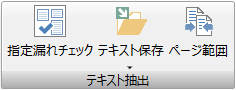
図3・41 テキスト抽出
指定漏れチェック
- 「指定漏れチェック」ボタンでテキスト枠内の文字が抽出対象になるかどうかを視覚的に確認できます。ボタンをクリックして任意のテキスト枠を選択すると、抽出対象になる文字はハイライト表示されます。抽出されない文字はハイライト表示されません(図の赤枠の箇所)。
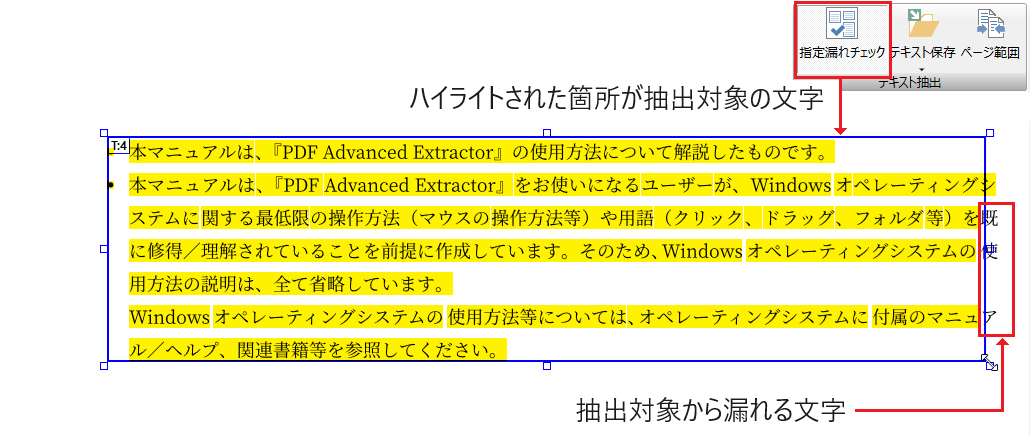
図3・42 指定漏れチェック時のハイライト表示
- ボタンのクリック後は、画面上でテキスト枠をマウスでクリックするごとに枠内のテキストデータをハイライト表示します。「指定漏れチェック」を解除するには、以下のいずれかの操作を行います。
- 「指定漏れチェック」ボタンをもう一度クリックする
- 「選択」ボタンをクリックする
- キーボードの[Esc]キーを押下する
テキスト保存:HTML保存
- 開いているPDFについて、いずれかのページでテキスト枠を指定した場合にHTMLタグ付きテキストへの保存ボタンを有効にします。
- ボタンをクリックした場合の動作は、[ファイル]→[HTML保存]選択時の動作に準じます。
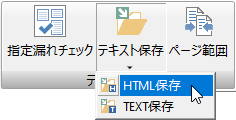
図3・43 HTML保存
テキスト保存:TEXT保存
- 開いているPDFについて、いずれかのページでテキスト枠を指定した場合にプレーンテキストへの保存ボタンを有効にします。
- ボタンをクリックした場合の動作は、[ファイル]→[TEXT保存]選択時の動作に準じます。
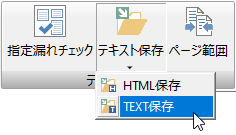
図3・44 TEXT保存
ページ範囲
- テキスト抽出時に、抽出対象とするページ範囲をダイアログボックスで指定します。ページ範囲を指定すると、その範囲に含まれるテキスト枠・画像枠内のデータのみをプレーンテキストまたは、HTMLタグ付きテキストの抽出対象とします。

図3・45 ページ範囲の指定
- ページ範囲指定ダイアログボックスでは、以下のいずれかを指定します。
- 「すべてのページ」:開いているPDFの全ページを対象にして、テキスト抽出を実行します。
- 「このページ」 :現在表示しているページのみを対象にして、テキスト抽出を実行します。
- 「指定」 :開始ページと終了ページの範囲に含まれるページを対象にして、テキスト抽出を実行します。既定値は、「すべてのページ」です。